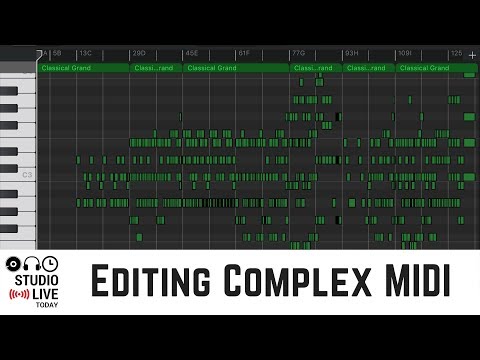HLAE è l'acronimo di Half-Life Advanced Effects ed è uno strumento per creare filmati nei giochi del motore Source e nei giochi del motore GoldSrc (come CS: GO e Half-Life 1). Solo Windows 7 o versioni successive è supportato per HLAE. Questo articolo spiega come scaricare, configurare e utilizzare HLAE.
Passi
Metodo 1 di 2: download e configurazione di HLAE

Passaggio 1. Vai su https://www.advancedfx.org/download/ in un browser web
È possibile utilizzare qualsiasi browser Web desktop per scaricare HLAE.

Passaggio 2. Fare clic su Versione corrente, compatibile con l'ultima versione di Steam
Lo vedrai in una griglia verde sotto una griglia rossa.
Verrai reindirizzato a un luogo in cui è ospitato il download, molto probabilmente GitHub

Passaggio 3. Fare clic per scaricare hlae (versione).zip
I numeri dopo il nome del programma cambieranno in base alla versione corrente.

Passaggio 4. Fare doppio clic per aprire lo ZIP installato
Al termine dell'installazione del file, dovresti visualizzare un popup nel browser che puoi aprire con un doppio clic.

Passaggio 5. Estrarre i file dalla cartella
Dovresti essere in grado di fare clic Estrai tutto nella parte superiore del browser Esplora file per poter estrarre i file senza installare software di terze parti.

Passaggio 6. Avvia Steam (per avviare il gioco in un secondo momento)
Puoi utilizzare Steam in modalità offline durante la produzione del film in modo da non essere disturbato da avvisi o notifiche.

Passaggio 7. Avvia HLAE
Troverai hlae.exe nel tuo file explorer o HLAE nel tuo menu Start.

Passaggio 8. Fare clic su Sfoglia
Lo vedrai a destra del "file hl.exe".

Passaggio 9. Passa al tuo hl
file exe.
HLAE lo ricorderà in modo da non dover ripetere questo processo la prossima volta che avvierai HLAE.
- Se necessario, seleziona la modifica del gioco (ad esempio se stai giocando a Counter Strike).
- Modifica la risoluzione del gioco e le impostazioni di rendering, se lo desideri. Le impostazioni predefinite sono generalmente ok.

Passaggio 10. Aggiungi -demoedit a "Opzioni personalizzate della riga di comando
" Ciò abiliterà la funzione DemoEdit, che è utile se sei un principiante HLAE. Puoi saltare questo passaggio se hai familiarità con i comandi HLAE.

Passaggio 11. Fare clic su Avvia
Lo vedrai nella parte inferiore della finestra di dialogo. Il gioco dovrebbe avviarsi non appena fai clic su questo pulsante.
Metodo 2 di 2: utilizzo di HLAE

Passaggio 1. Premere il tasto della console Steam (tasto sopra TAB)
Dovresti vedere una finestra di dialogo che conferma che lo strumento Demo è abilitato. In caso contrario, prova a ripetere il metodo precedente per scaricare, estrarre e configurare HLAE.

Passaggio 2. Entra in viewdemo DEMO-NAME e premi Invio
Questo avvierà una demo per te.
Dovresti vedere un gruppo di testo apparire in una casella al centro dello schermo

Passaggio 3. Digitare mirv_movie_filename (LOCATION) e fare clic su Invia
Questo imposterà la posizione in cui il file verrà salvato, quindi assicurati di inserire il percorso del file corretto. Ad esempio, se desideri salvare il file nei tuoi documenti, assicurati di digitare correttamente l'intero percorso del file, che normalmente sarebbe "C:\Users\(USERNAME)\OneDrive\Documents\".

Passaggio 4. Digitare mirv_movie_export_sound 1 e fare clic su Invia
Ciò consente l'esportazione dell'audio del gioco. Se imposti da 1 a 0, non avrai alcun suono.

Passaggio 5. Digitare mirv_recordmovie_start e fare clic su Invia
Al termine della registrazione, inserisci mirv_recordmovie_stop.